Índice
![]() Sobre o Autor
Sobre o Autor
![]() Postagens Relacionadas
Postagens Relacionadas
Aprimorado por IA

- Corrigir vídeos quebrados, impossíveis de reproduzir, sem som, etc.
- Reparar imagens corrompidas e melhorar a qualidade com algoritmos avançados de IA.
- Corrigir arquivos PDF, Word, Excel e PowerPoint.
100% Seguro
- Correção 1. Corrija falha de CRC no 7Zip com reparo de arquivo EaseUS Fixo
- Correção 2. Utilize outra ferramenta de compactação para resolver o CRC falhou 7zip
- Correção 3. Atualize o 7Zip para a versão mais recente e resolva a falha do CRC do 7Zip
- Correção 4. Execute a verificação de malware para corrigir o erro CRC do 7Zip
- Correção 5. Verifique se há setores defeituosos no HD para corrigir a falha de CRC no 7Zip
Muitos usuários relataram encontrar um erro de CRC de arquivos ao extrair um arquivo ZIP, particularmente aqueles que contêm arquivos grandes. Uma vez que o erro CRC ocorre, os arquivos 7-Zip se tornam inacessíveis, levando os usuários a buscar soluções rápidas.
Antes de solucionar o problema, verifique sua conexão de internet para garantir a intensidade ideal do sinal Wi-Fi. Imagine tentar baixar drivers de vídeo e gráficos da Nvidia, e cada tentativa é recebida com o obstáculo frustrante do erro "7-Zip CRC". Felizmente, há vários métodos simples disponíveis para resolver esse problema.
Correção 1. Corrija falha de CRC no 7Zip com reparo de arquivo EaseUS Fixo
Corrigir erros de falha de CRC no 7Zip é crucial para garantir a integridade dos seus arquivos compactados. O EaseUS Fixo File Repair oferece uma solução confiável para resolver tais problemas eficientemente.
Se seus arquivos Zip estiverem corrompidos devido a erros de transferência ou problemas de mídia de armazenamento, ou quando você encontrar um erro semelhante, como o 7Zip não pode abrir o arquivo como arquivo compactado, o EaseUS Fixo File Repair pode reparar arquivos corrompidos de forma eficaz, garantindo que seus arquivos fiquem acessíveis e utilizáveis novamente.
Com seus poderosos recursos de reparo, este software de reparo de arquivo zip da EaseUS é a ferramenta ideal para qualquer um que esteja encontrando erros de falha de CRC no 7Zip. Aqui estão as etapas detalhadas que você precisa seguir se quiser reparar arquivos Zip corrompidos com esta ferramenta de reparo de zip:
Passo 1. Baixe e execute o EaseUS Fixo File Repair no seu PC. Selecione "Reparação de Arquivo" para reparar arquivos Zip corrompidos. Clique em "Adicionar Arquivos" para selecionar os arquivos Zip corrompidos que estão navegando nas suas pastas.
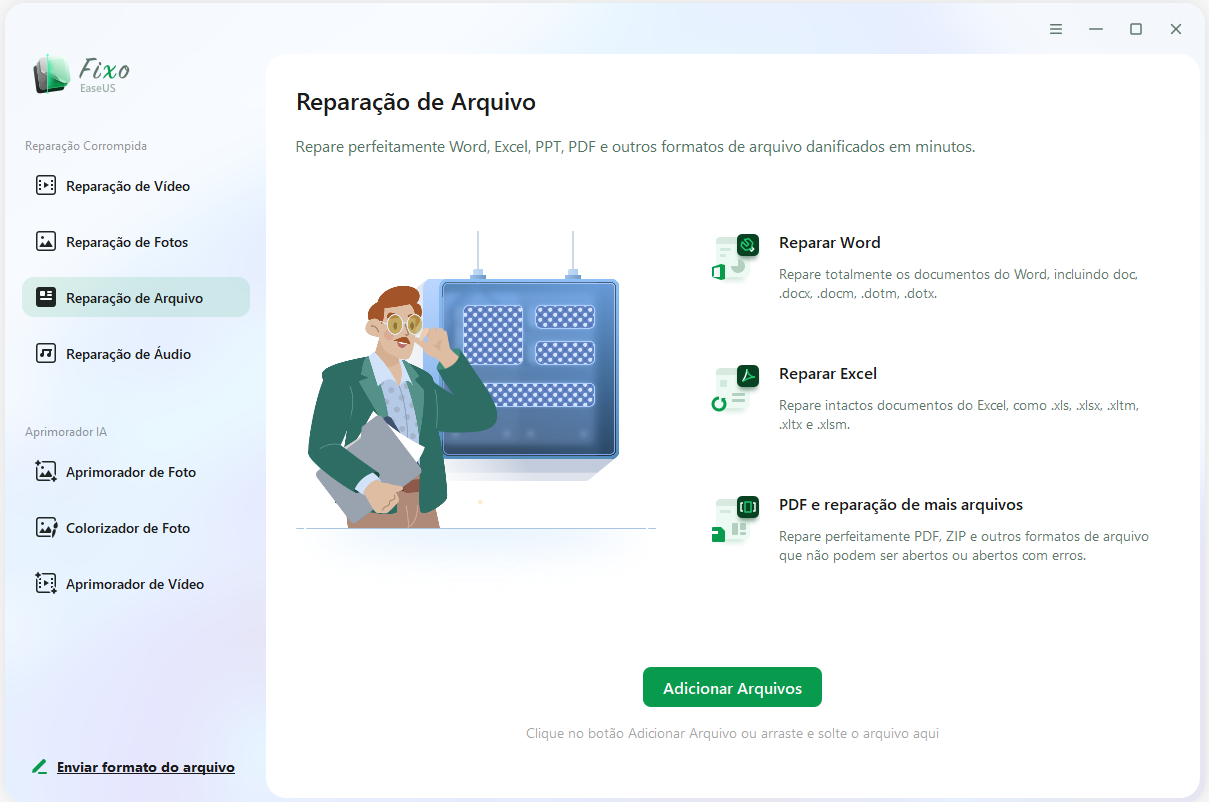
Passo 2. Para reparar vários arquivos Zip de uma só vez, clique no botão "Reparar Tudo". Se quiser reparar apenas um, mova o cursor até o arquivo desejado e escolha "Reparar". Você também pode visualizar o arquivo Zip clicando no ícone de olho.
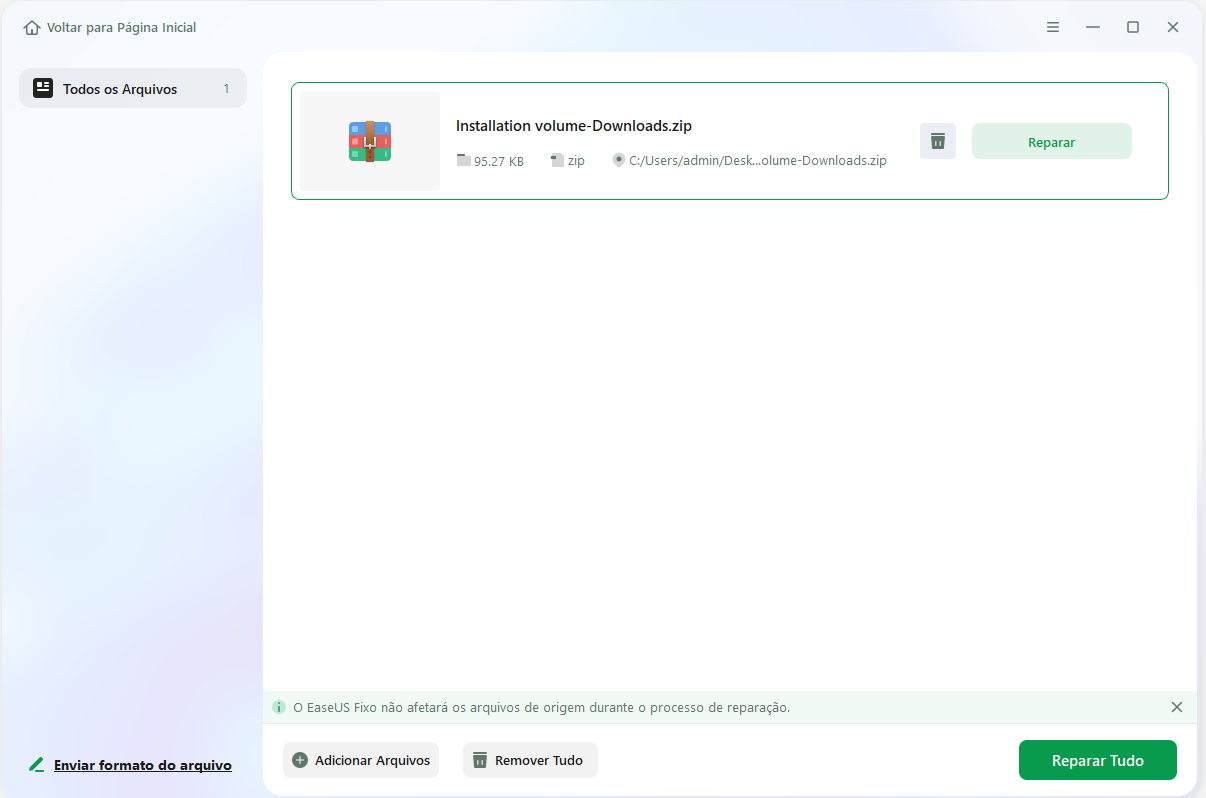
Passo 3. Clique em "Salvar" para salvar um arquivo selecionado. Você também pode selecionar "Salvar Tudo" para salvar todos os arquivos reparados. Em seguida, escolha "Ver Reparado" para ver o destino de salvamento dos arquivos Zip reparados.
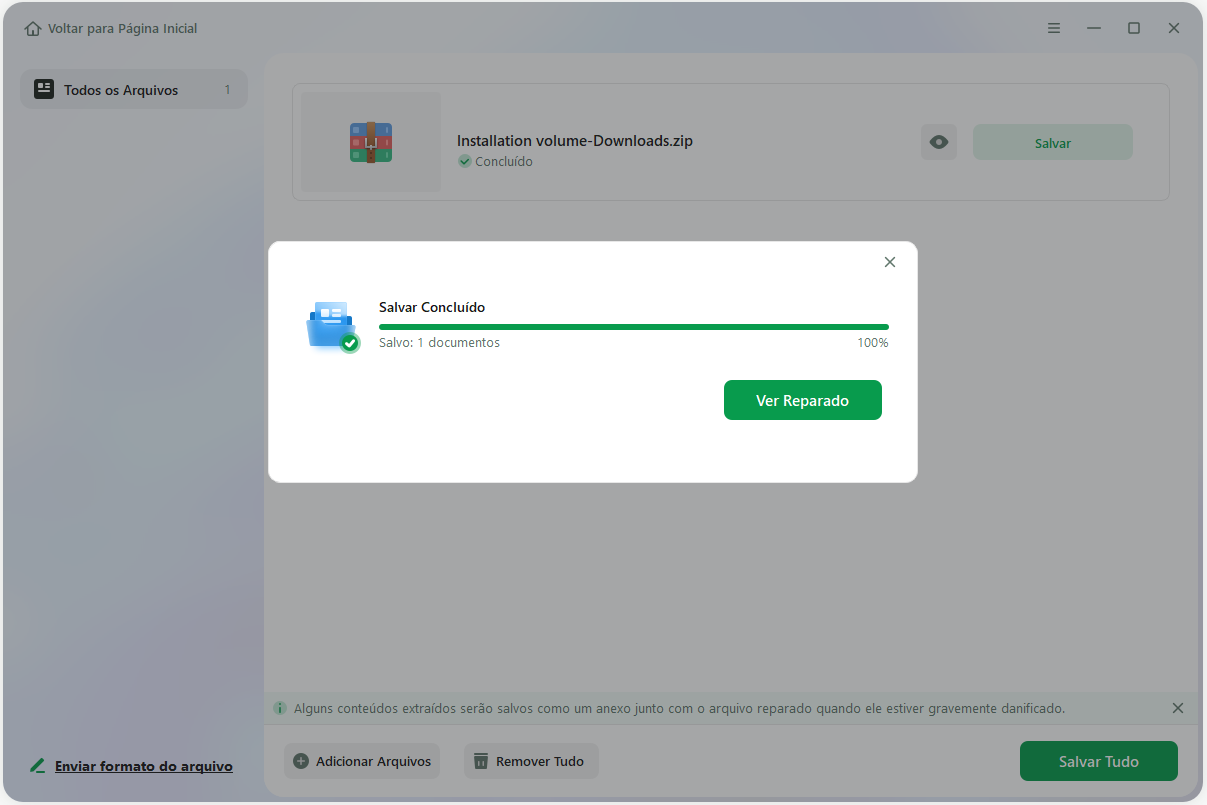
Lembre-se de compartilhar esta página com outras pessoas para resolver problemas semelhantes e manter seus arquivos seguros.
Correção 2. Utilize outra ferramenta de compactação para resolver o CRC falhou 7zip
A principal razão por trás dos erros de CRC no 7-Zip geralmente está no mau funcionamento do aplicativo. Em vez de investir tempo em ferramentas de reparo que alegam consertar ou reescrever o arquivo, opte pelo WinZip desde o início.
A transição para um software alternativo de compactação de arquivos como o WinZip pode efetivamente mitigar esses problemas.
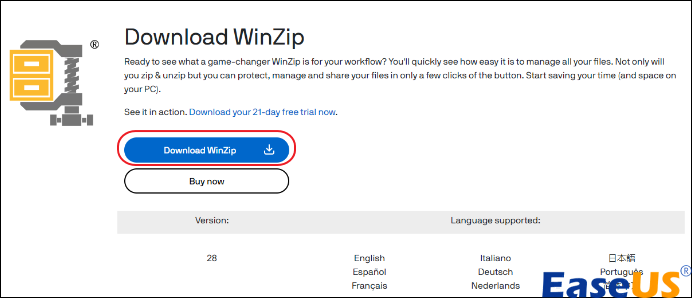
O WinZip é compatível com todos os principais formatos de arquivo, um fato atestado por usuários no mundo todo. Considere instalar esta ferramenta antes de assumir alterações irreparáveis no conteúdo do arquivo.
Além disso, você se beneficiará de uma criptografia robusta semelhante à usada em sistemas bancários, ferramentas de segundo plano fáceis de usar e a conveniência da organização de fotos baseada em nuvem.
Utilizar uma solução de arquivamento como essa lhe dará suporte abrangente e minimizará erros de extração.
Correção 3. Atualize o 7Zip para a versão mais recente e resolva a falha do CRC do 7Zip
Uma versão desatualizada do compactador de arquivos 7Zip pode contribuir para a ocorrência do erro de dados 7Zip com falha de CRC.
É aconselhável verificar a versão atual do 7Zip que você está usando para determinar se ele está atualizado. Se não estiver, baixe a versão mais recente diretamente do site oficial.
Etapa 1. Visite o site oficial do 7-Zip e escolha o tipo de software adequado ao seu sistema.
Etapa 2. Clique em "Baixar" e instale a versão mais recente do 7Zip.
Etapa 3. Agora, tente abrir o arquivo novamente.
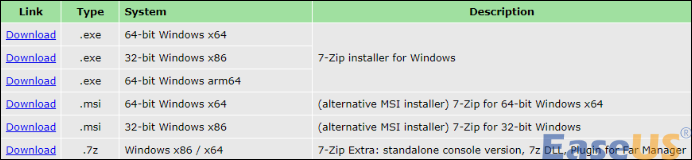
Correção 4. Execute a verificação de malware para corrigir o erro CRC do 7Zip
Vírus e malware podem comprometer a integridade do conteúdo do arquivo, resultando potencialmente no erro de falha do 7Zip CRC.
É bom conduzir uma varredura completa de malware em seu sistema. Você pode fazer isso utilizando o programa Windows Defender integrado ou qualquer outro software antivírus instalado em seu computador.
Aqui está um guia sobre como ativar o Firewall do Windows Defender:
Passo 1. Pressione as teclas "Windows + I" simultaneamente para abrir "Configurações".
Passo 2. Navegue até a opção "Atualização e segurança" e clique nela.
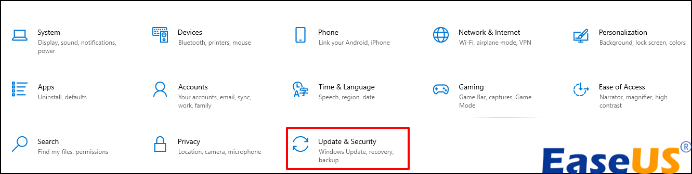
Passo 3. Selecione as opções "Windows Defender" e depois "Abrir a Central de Segurança do Windows Defender" consecutivamente.
Passo 4. Na janela "Central de Segurança do Windows Defender", clique em "Proteção contra vírus e ameaças".
Passo 5. Prossiga clicando em "Verificação rápida" para iniciar o processo de digitalização.
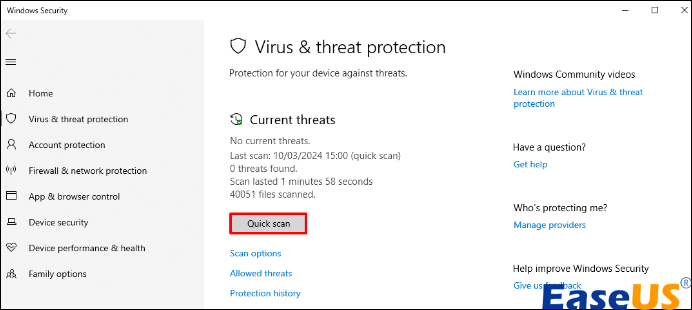
Como alternativa, se você precisar de opções de verificação mais abrangentes, opte por "Verificação avançada".
Passo 6. Depois disso, selecione seu modo de digitalização preferido e clique em "Digitalizar agora".
Seria ótimo se você compartilhasse esta postagem em suas redes sociais ou fóruns técnicos para ajudar mais usuários necessitados:
Correção 5. Verifique se há setores defeituosos no HD para corrigir a falha de CRC no 7Zip
É aconselhável realizar uma análise do disco rígido para verificar se os setores defeituosos são a causa raiz.
Uma abordagem envolve executar um comando CHKDSK. Veja como verificar setores defeituosos via CHKDSK:
Etapa 1. Comece digitando cmd na caixa de pesquisa.
Etapa 2. Clique com o botão direito do mouse em "Prompt de comando" nos resultados da pesquisa e selecione "Executar como administrador".
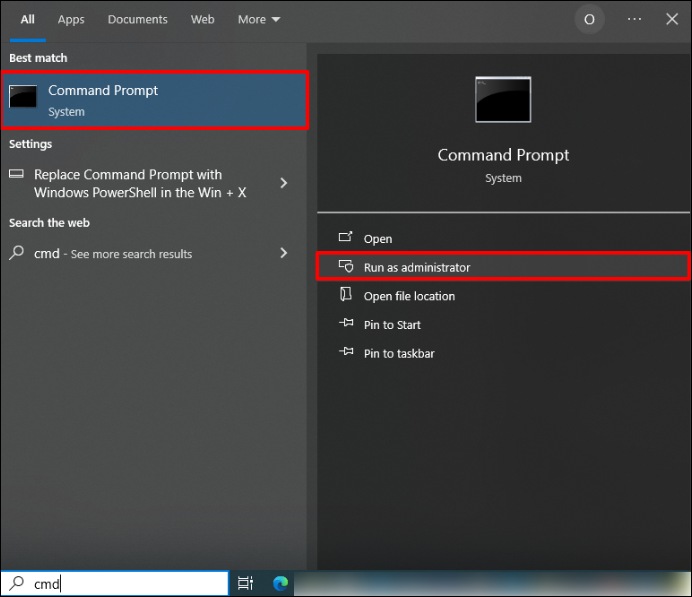
Etapa 3. Insira chkdsk e: /r na janela e pressione "Enter". Este comando solicita que o programa identifique quaisquer setores defeituosos na unidade designada e tente recuperar quaisquer dados recuperáveis.
Conclusão
Este artigo forneceu visões sobre como lidar com problemas comuns encontrados durante os processos de compactação e extração de arquivos. Desde a compreensão de falhas de CRC no 7Zip até a solução de problemas de erros de compactação no Google Drive, os usuários foram equipados com várias estratégias para superar esses desafios eficazmente.
Para aqueles que estão enfrentando falhas de CRC em arquivos ZIP, recomendamos baixar o EaseUS Fixo File Repair para corrigir falhas de CRC do 7 Zip.
Perguntas frequentes sobre o CRC falhou
Você ainda tem dúvidas sobre "como corrigir o erro CRC falhou 7 Zip?" Aqui estão mais informações para mais opiniões.
1. O que é falha de CRC no 7Zip?
Erros de CRC (Cyclic Redеdundancy Check) ocorrem frequentemente durante o processo de extração de arquivos compactados como arquivos ZIP ou RAR. Esses erros significam problemas potenciais com a integridade dos arquivos, impedindo a extração bem-sucedida de seu conteúdo.
2. Por que diz que o Zip falhou?
Encontrar dificuldades ao tentar compactar uma pasta no Google Drive pode ser exasperante. Vários motivos comuns incluem:
- Permissões insuficientes: privilégios de acesso inadequados impedem compactar pastas.
- Tipos de arquivo não suportados: certos formatos de arquivo são incompatíveis com processos de compactação.
- Navegador desatualizado: a funcionalidade de compactação pode exigir uma versão atualizada do navegador para funcionar corretamente.
3. Como faço para corrigir um arquivo zip com falha no CRC?
Existem vários métodos para resolver falhas de CRC em arquivos ZIP, incluindo:
- Utilizando o reparo de arquivo EaseUS Fixo
- Tentando uma ferramenta de compressão alternativa
- Atualizando o 7Zip para a versão mais recente
- Realizando uma verificação de malware
- Verificando o disco rígido em busca de setores defeituosos
Esta Página Foi Útil?